إزالة الإعلانات في المتصفحات
واجه العديد من الأشخاص الموقف بشكل متكرر عندما يغير الفيروس الذي يدخل إلى المتصفح إعداداته ويبحث بشكل افتراضي ، ويثبت أشرطة الأدوات غير المرغوب فيها ، ويعيد التوجيه إلى مواقع محددة ، وينشط النوافذ الإعلانية المنبثقة. بالطبع ، لا يعجب المستخدم هذا كثيرا. ولكن ، من دون أدوات خارجية من خلال الجهود الخاصة لإزالة هذا النوع من الإعلانات الفيروسية من الصعب للغاية. لحسن الحظ ، هناك برامج متخصصة تسمح لك بإزالة الإعلانات المنبثقة في المستعرض بشكل أسهل.
محتوى
إزالة الإعلانات مع AntiDust
إن الأداة الأكثر بساطة لإزالة الإعلانات في المتصفحات هي AntiDust. والغرض المباشر منه هو إزالة أشرطة الأدوات غير المرغوب فيها من شخصية الإعلان في المتصفحات المختلفة. هذا البرنامج ليس لديه واجهة خاصة به.
بعد الإطلاق ، في حالة عدم وجود أشرطة أدوات مشبوهة لمتصفحات الإنترنت ، لا يعرض هذا التطبيق أي نشاط ويغلق فورًا. إذا تم العثور على أشرطة الأدوات ، فإن AntiDust يبدأ إجراء حذفها. إذا كنت تريد حقًا إزالة شريط الأدوات ، فيجب عليك تأكيد ذلك.

إزالة يحدث على الفور تقريبا.
اقرأ المزيد: كيفية إزالة الإعلانات في متصفح جوجل كروم مع AntiDust
إزالة الإعلانات عن طريق شريط الأدوات الأنظف
يتخصص منظف شريط الأدوات أيضًا في إزالة أشرطة الأدوات والمكونات الإضافية ، ولكنه يحتوي على تكوين أكثر تعقيدًا من الأداة المساعدة السابقة.
للكشف عن أشرطة الأدوات والمكونات الإضافية غير المرغوب فيها ، نبدأ أولاً في فحص النظام.
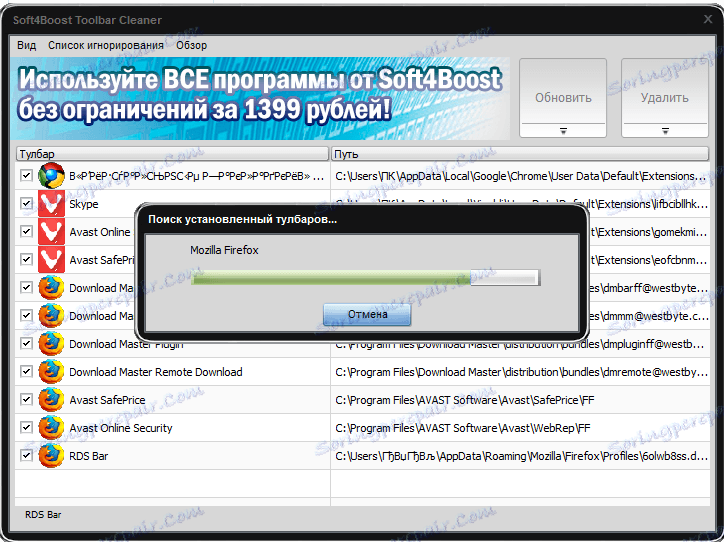
بعد إنشاء قائمة الوحدات النمطية المشبوهة وإزالتها يدويًا من العناصر التي نخطط لمغادرتها ، نبدأ إجراء إزالة المكونات الإضافية وأشرطة الأدوات.
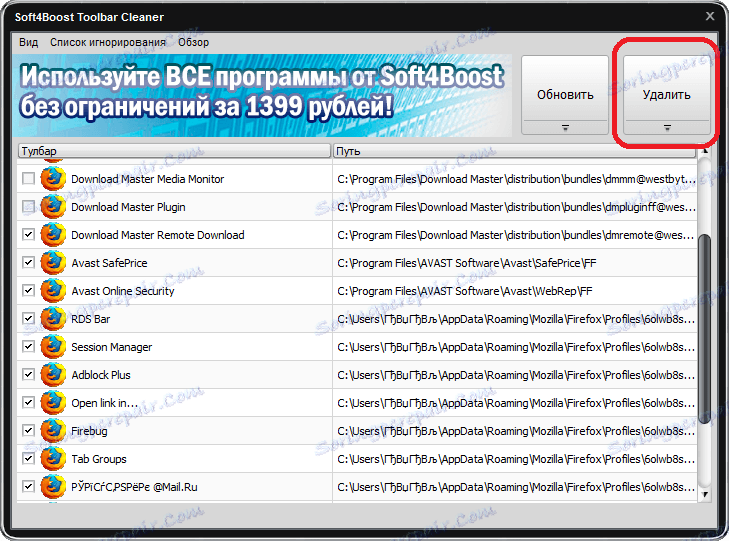
بعد نهاية الإزالة ، ستكون أشرطة الأدوات غير المرغوب فيها في المستعرضات غير موجودة.
اقرأ المزيد: كيفية إزالة الإعلانات في متصفح موزيلا من قبل منظف شريط الأدوات
AdwCleaner ادواري إزالة
AdwCleaner قادر على إيجاد وإزالة الإعلانات من المتصفح ، حتى في الحالات التي يكون فيها الفاشية مخفية بشكل جيد.
كما هو الحال مع البرنامج السابق ، يتم إجراء المسح على الفور.
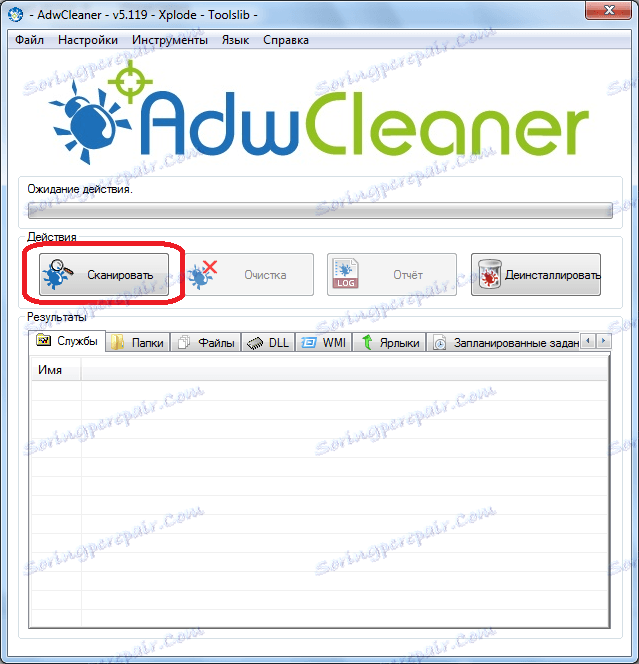
يتم ترتيب نتائج الفحص وتصنيفها في علامات تبويب منفصلة. في كل علامة تبويب ، يمكنك إلغاء تحديد عنصر معين ، وبالتالي إلغاء حذفه.
فوق العناصر المتبقية ، يتم تنفيذ إجراءات إزالتها.
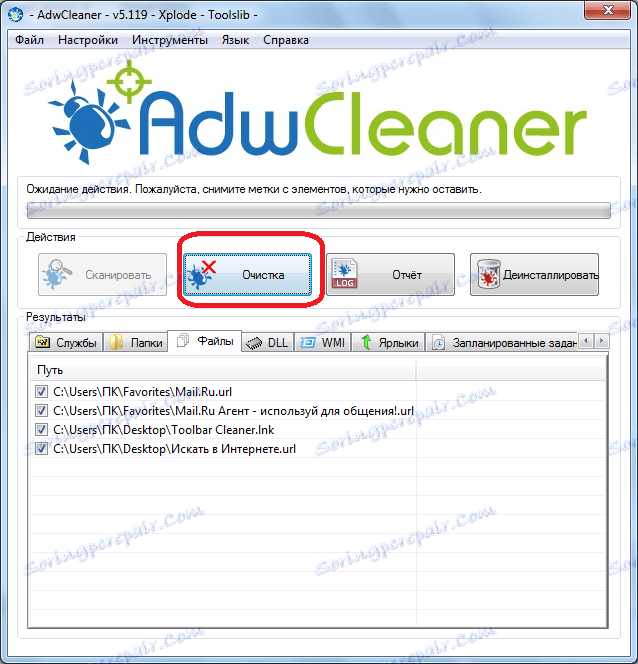
قبل التنظيف ، تحتاج إلى إغلاق نوافذ جميع التطبيقات ، حيث أن AdwCleaner سيجبر جهاز الكمبيوتر على إعادة التشغيل.
اقرأ المزيد: كيفية إزالة الإعلان في المتصفح Opera program AdwCleaner
حذف الإعلانات من قبل Hitman Pro
يقوم برنامج Hitman Pro بإجراء بحث أعمق عن الفيروسات المضمنة في المتصفحات وآثارها من النشاط. لإزالة الإعلانات في متصفحات الإنترنت باستخدام هذا التطبيق ، يجب أيضًا إجراء مسح ضوئي مسبقًا.
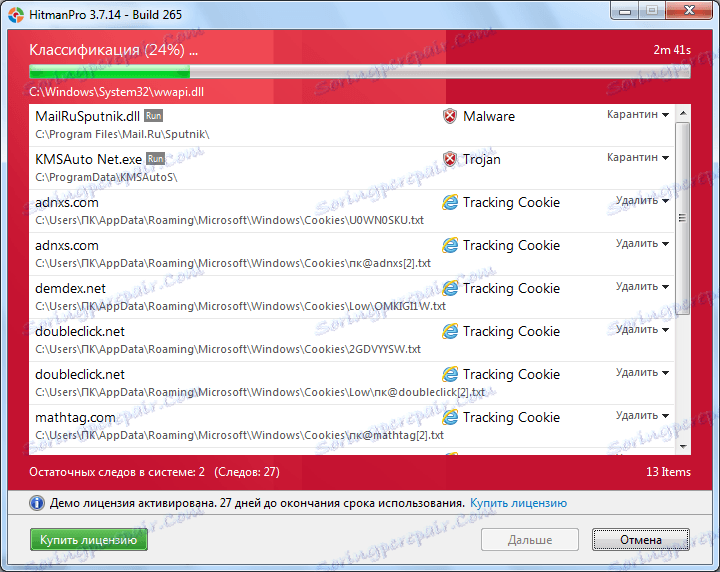
ثم يطالبك البرنامج بإزالة العناصر المشكوك فيها التي تم الإبلاغ عنها. ومع ذلك ، إذا كنت متأكدًا من موثوقيتها ، فيمكنك إزالة العلامة.
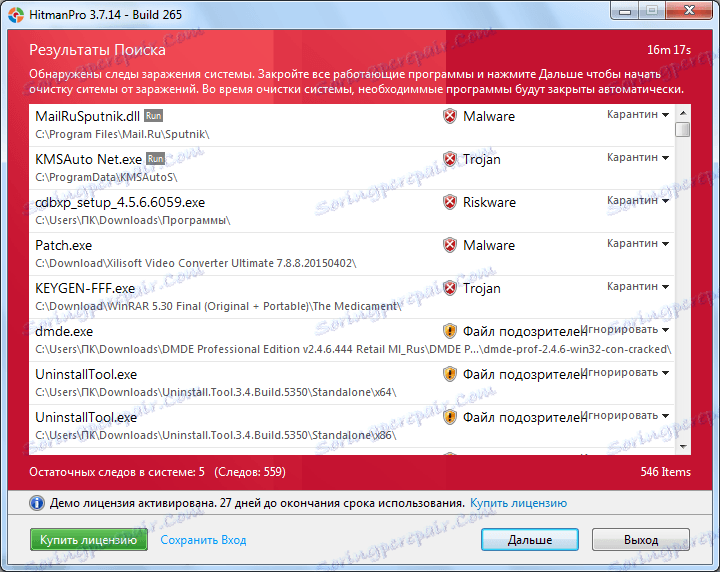
بعد ذلك ، يتم تنفيذ الإجراء لتنظيف النظام والمتصفحات من ادواري وبرامج التجسس.
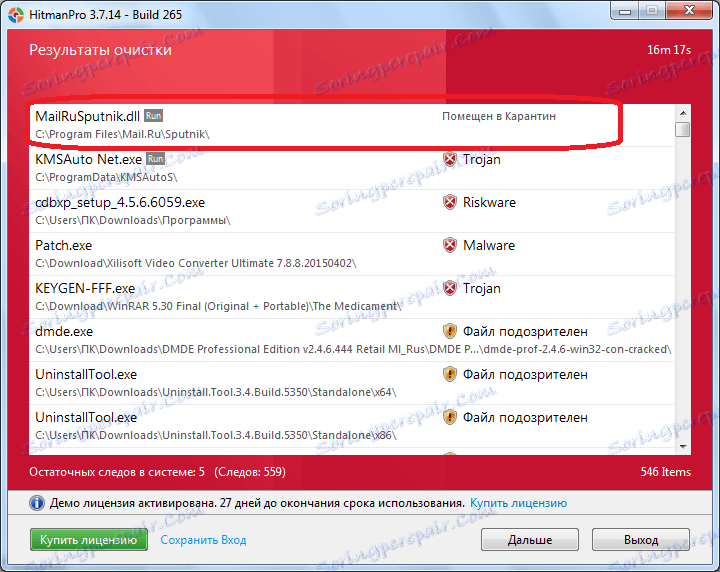
بعد الانتهاء من العمل مع Hitman Pro للتنظيف النهائي للنظام ، يجب إعادة تشغيل جهاز الكمبيوتر.
اقرأ المزيد: كيفية إزالة الإعلانات في متصفح ياندكس من قبل Hitman Pro
Malwarebytes AntiMalware ادواري إزالة
أقوى برامج مكافحة الفيروسات بين المرافق المذكورة هو Malwarebytes AntiMalware. هذا التطبيق بفحص النظام لوجود تطبيقات الفيروسات المختلفة. بما في ذلك تلك التي تؤدي إلى ظهور إعلانات منبثقة في المتصفحات. هذا ينطبق على تقنيات البحث الأكثر تقدما ، بما في ذلك التحليل المساعد.
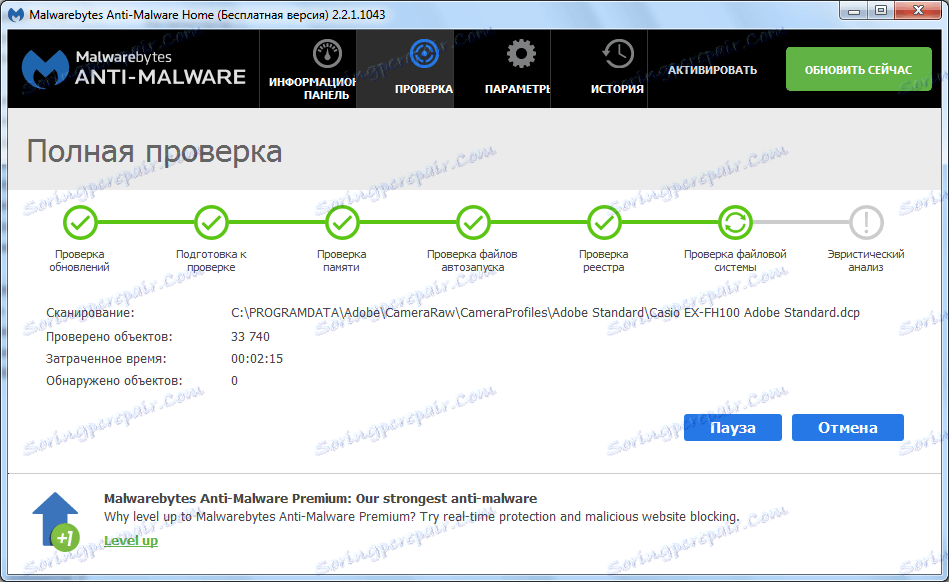
بعد إجراء الفحص ، يتبع الإجراء الخاص بنقل الأشياء المشبوهة إلى الحجر الصحي ، وهو فيروس فيروسي من الناحية النظرية ، ويمكنه تسهيل تكوين النوافذ بإعلانات منبثقة في المتصفحات.
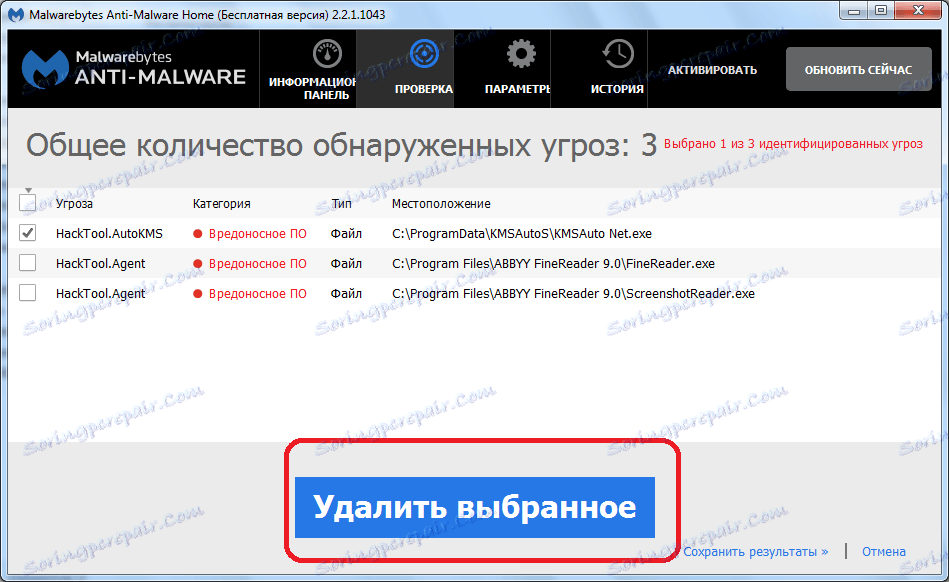
اقرأ المزيد: كيفية إزالة الإعلان عن الكازينو برنامج Vulcan Malwarebytes AntiMalware
تحميل البرمجيات Malwarebytes AntiMalware
كما ترون ، هناك مجموعة كاملة من البرامج ، والتي بفضلها يمكنك التخلص من الإعلانات على الإنترنت في متصفح ياندكس وأوبرا وموزيلا وغوغل كروم وغيرها من المتصفحات الشائعة.
